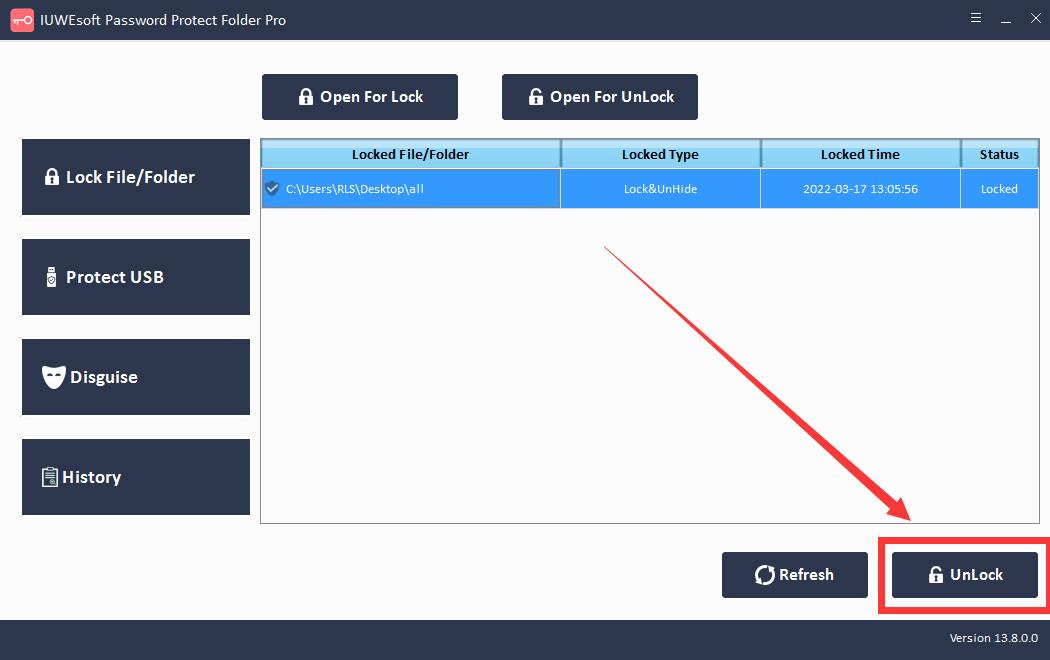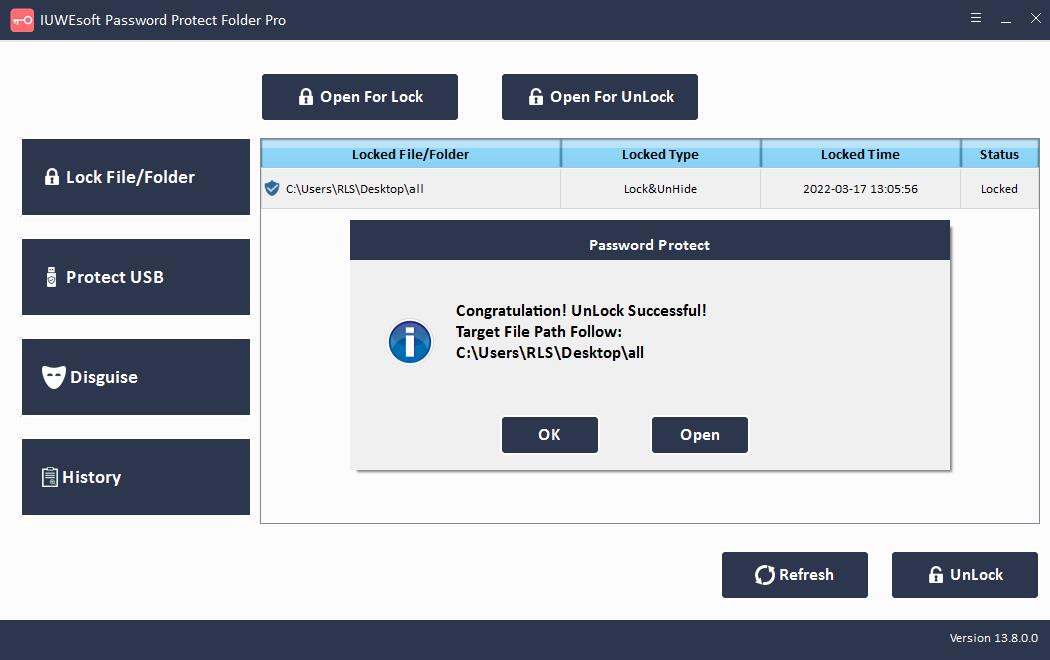Resolvido: 5 maneiras de proteger com senha a pasta do Dropbox no Windows/Mac
O Dropbox facilita a proteção e o controle de todas as suas informações confidenciais. Ele já possui várias camadas de proteção e seus dados mais confidenciais são armazenados com segurança na nuvem. Ao adicionar proteção por senha, você pode garantir que apenas as pessoas permitidas possam acessar os arquivos pelo Dropbox. Antes que qualquer pessoa possa visualizar ou fazer download de um documento, é necessária a senha que você usa para proteger o documento. Você pode facilmente proteger PDFs e outros arquivos com senha sem software de terceiros. Antes de compartilhar um link, um PDF, documento do Word ou outro arquivo ou pasta em sua conta do Dropbox, basta definir uma senha para o link e o destinatário só poderá abri-lo com a senha que você definiu. Se você for usuário do Dropbox Business, poderá restringir quem tem acesso a arquivos confidenciais protegidos por senha. Quando você define uma data de expiração para um link compartilhado no dropbox.com ou no aplicativo móvel, seus destinatários só podem acessar o link compartilhado até que ele expire. Após a data de expiração, o link será desativado e ninguém poderá visualizá-lo.
Outra maneira de proteger perfis de trabalho de downloads fáceis é desabilitar downloads de links compartilhados. Seus destinatários poderão visualizar o arquivo no dropbox.com, mas não poderão fazer o download do arquivo para o computador. Além disso, depois de configurar a autenticação de dois fatores para sua conta do Dropbox, será difícil para qualquer pessoa acessar sua conta. Se você deseja proteger com senha arquivos ou pastas do Dropbox armazenados em seu computador ou unidade USB, recomendamos o uso de uma ferramenta de criptografia de pastas do Dropbox de terceiros.
Método 1: alterar as configurações de compartilhamento
Etapa 1: visite Dropbox.com e faça login em sua conta. Selecione o arquivo ou pasta que deseja compartilhar. E, em seguida, selecione a opção Compartilhar ao lado da pasta.
Etapa 2: clique em Configurações de link.
Etapa 3: selecione "Somente pessoas com a senha". Defina uma senha e digite a senha para proteger o link compartilhado. E, em seguida, clique em Salvar configurações.
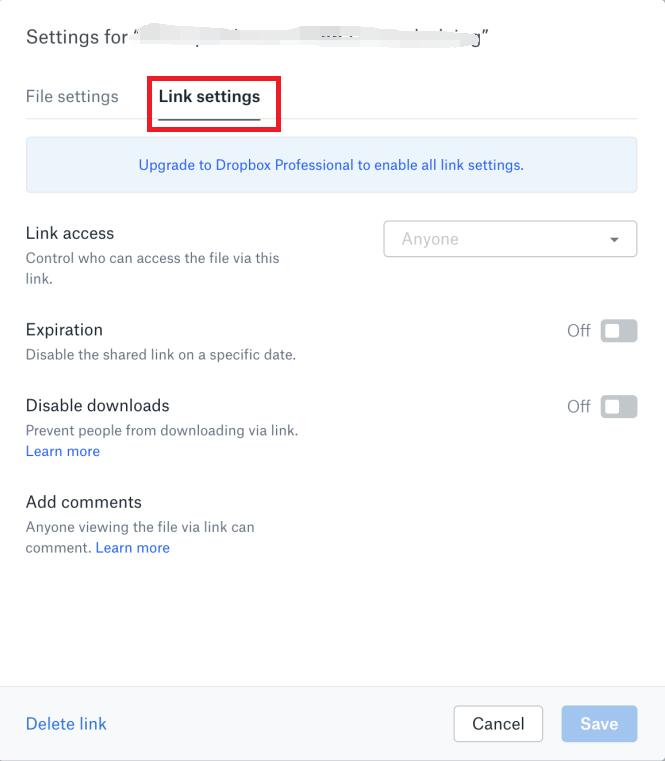
Etapa 4: Envie o link de proteção por senha para outro usuário no Dropbox ou copie e cole o link compartilhado no e-mail.
Método 2: definir a data de expiração do link compartilhado
Etapa 1: Faça login na sua conta do Dropbox, selecione o botão "Compartilhar" ao lado do nome do arquivo ou da pasta. Clique em Configurações de link.
Etapa 2: clique em "Configurações de link".
Etapa 3: Vá para "Expiração" e ligue-o. Selecione a data em que deseja que o link compartilhado expire e clique no botão Salvar.
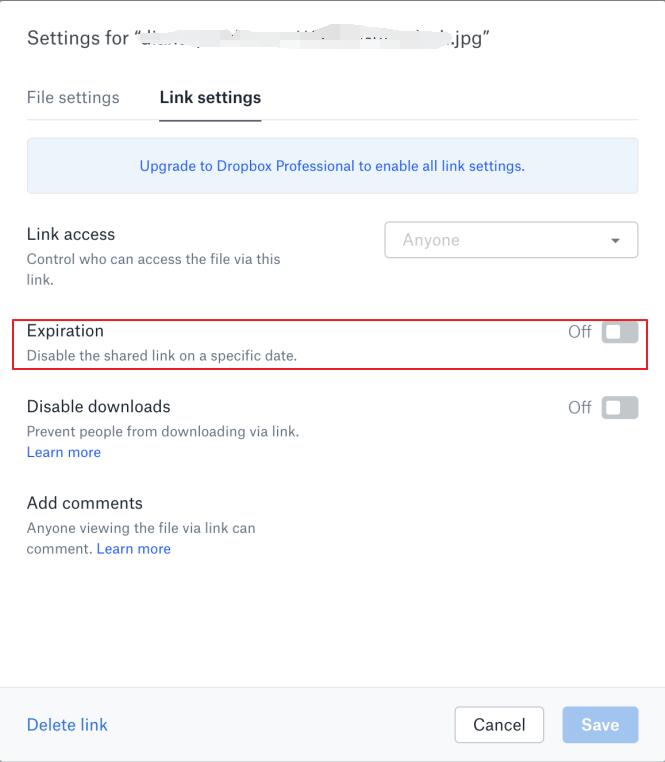
Método 3: desative downloads de links compartilhados
Etapa 1: Faça login na sua conta do Dropbox; selecione o botão "Compartilhar" ao lado do nome do arquivo ou da pasta.
Etapa 2: clique em "Configurações de link". E ative "Desativar download".
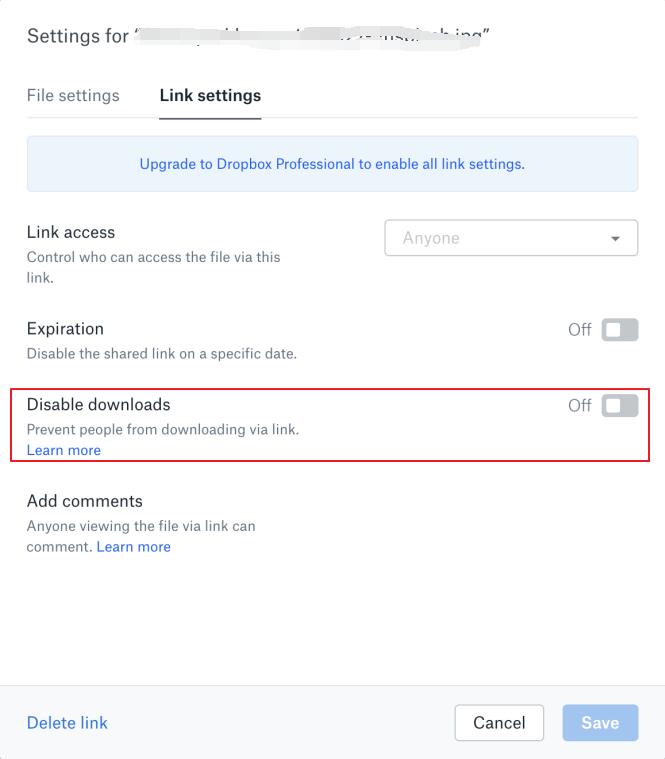
Método 4: configurar a autenticação de dois fatores
Etapa 1: Visite sua conta do Dropbox e faça login. Clique no seu avatar. Escolha Configurações e selecione a guia Segurança e alterne Verificação em duas etapas para Ativado.
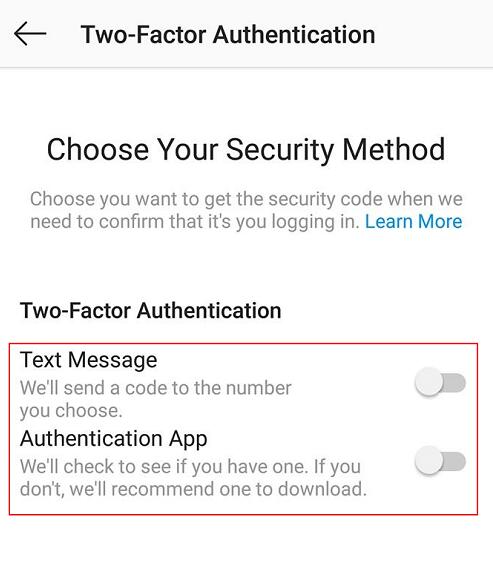
Etapa 2: clique em "Começar" e digite novamente sua senha.
Etapa 3: escolha se deseja receber seu código de segurança por mensagem de texto ou aplicativo móvel.
Método 5: usando o software de bloqueio de pastas do Dropbox
Deseja bloquear, ocultar ou disfarçar a pasta do Dropbox armazenada no disco rígido local/unidade USB? O software de terceiros pode ajudá-lo a proteger a pasta do Dropbox com senha.
Etapa 1: Baixe, instale e inicie o software de criptografia Dropbox Folder Lock - IUWEsoft Password Protect Folder Pro. Clique em "Bloquear arquivo/pasta" e, em seguida, clique no botão "Abrir para bloquear" para selecionar uma pasta do Dropbox do disco rígido local ou unidade USB.


Etapa 2: Selecione o tipo de bloqueio da Pasta do Dropbox (Bloquear a Pasta do Dropbox sem Oculto ou Bloquear a Pasta do Dropbox com Oculto), insira e confirme a senha e clique no botão Bloquear para proteger a Pasta do Dropbox.
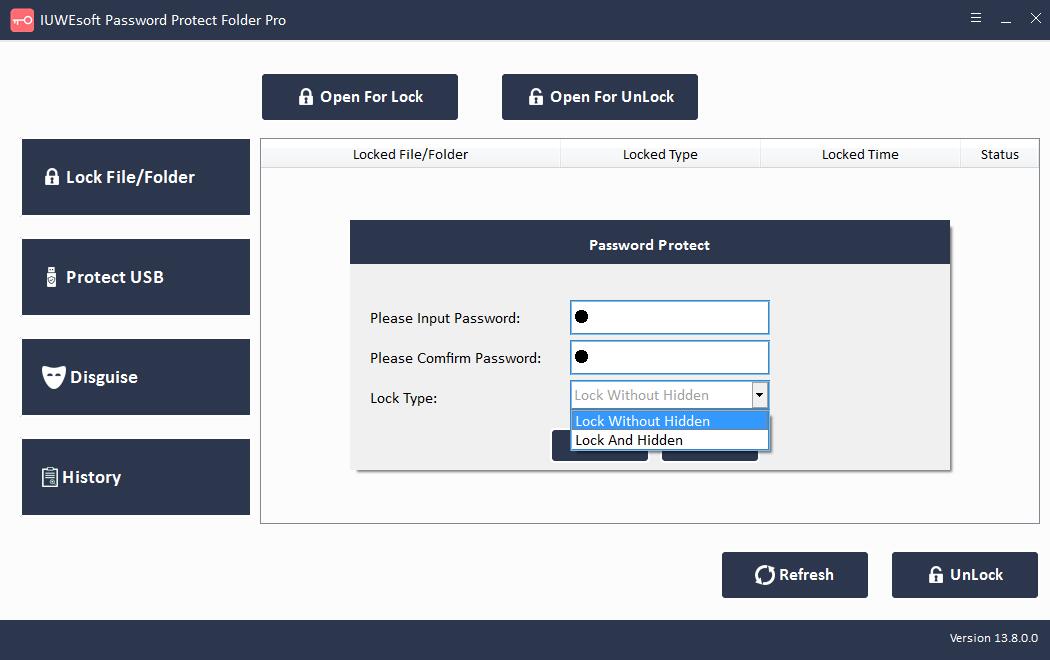
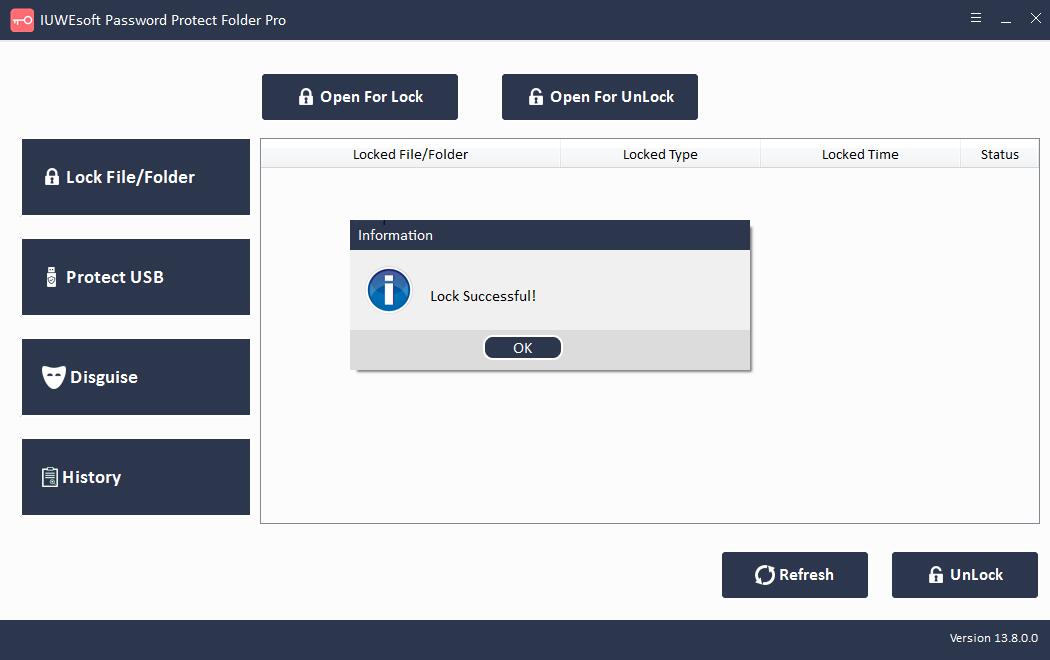
Passo 3: Como desbloquear a Pasta Dropbox: selecione a Pasta Dropbox bloqueada na interface principal e clique no botão "Desbloquear", digite a senha para desbloquear a Pasta Dropbox.